
Αυτό το λογισμικό θα διατηρήσει τα προγράμματα οδήγησης σας σε λειτουργία και σε λειτουργία, διατηρώντας έτσι ασφαλή από συνηθισμένα σφάλματα υπολογιστή και αστοχία υλικού. Ελέγξτε όλα τα προγράμματα οδήγησης τώρα σε 3 εύκολα βήματα:
- Κατεβάστε το DriverFix (επαληθευμένο αρχείο λήψης).
- Κάντε κλικ Εναρξη σάρωσης για να βρείτε όλα τα προβληματικά προγράμματα οδήγησης.
- Κάντε κλικ Ενημέρωση προγραμμάτων οδήγησης για να λάβετε νέες εκδόσεις και να αποφύγετε δυσλειτουργίες του συστήματος.
- Το DriverFix έχει ληφθεί από το 0 αναγνώστες αυτόν τον μήνα.
Αυτό συμβαίνει μετά εγκατάσταση ενός νέου SSD και αλλάζοντας τη μονάδα εκκίνησης, κατά την εκκίνηση του υπολογιστή, ενδέχεται να αντιμετωπίσετε ορισμένα προβλήματα. Ένα τέτοιο ζήτημα είναι το σφάλμα θύρας επαναφοράς SSD που παρουσιάζεται κατά τη διαδικασία εκκίνησης. Παρόλο που, ο χρήστης μπορεί να εκκινήσει τα Windows και να αποκτήσει πρόσβαση στο σύστημα, το σφάλμα μπορεί τελικά να οδηγήσει σε διακοπή λειτουργίας του συστήματος.
Το σφάλμα επαναφοράς θύρας SSD μπορεί να προκύψει για διάφορους λόγους, όπως ελαττωματικό καλώδιο SATA, κακή διαμόρφωση εκκίνησης κ.λπ. Εάν επίσης αντιμετωπίζετε προβλήματα με αυτό το σφάλμα, δείτε πώς μπορείτε να αντιμετωπίσετε το σφάλμα επαναφοράς θύρας στο σύστημα των Windows.
Διορθώστε το σφάλμα θύρας επαναφοράς SSD με αυτές τις εύκολες λύσεις
1. Ρυθμίστε το BIOS σε εκκίνηση από SSD
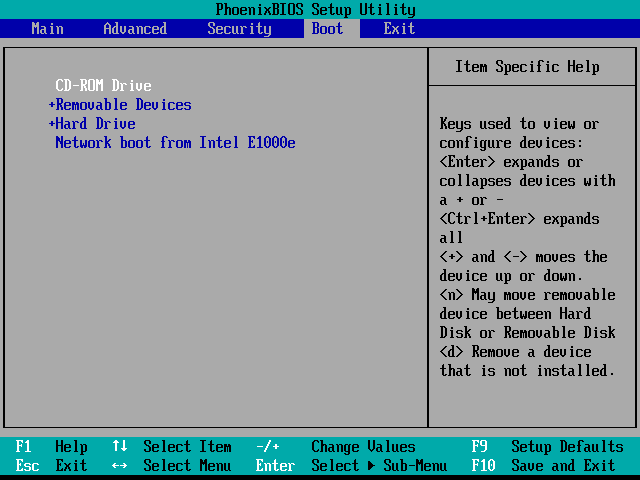
- Εάν δεν το έχετε κάνει ήδη, είναι σημαντικό να αλλάξετε τη μονάδα εκκίνησης στο BIOS από το σκληρό δίσκο στο SSD που μόλις εγκαταστήσατε μετά την κλωνοποίηση της μονάδας δίσκου. Εδώ είναι πώς να το κάνετε.
- Κλείστε τον υπολογιστή εάν είναι ενεργοποιημένος.
- Ξεκινήστε τον υπολογιστή και αρχίστε να πατάτε ESC, F1, F2, F8 ή F10. Ένα από αυτά τα πλήκτρα θα σας βοηθήσει να μεταβείτε στην οθόνη του BIOS ανάλογα με τον κατασκευαστή του υπολογιστή.
- Εισαγάγετε τη ρύθμιση BIOS και περιμένετε να εμφανιστεί η σελίδα εγκατάστασης του BIOS.
- Ανοιξε το Μπότα αυτί. Χρησιμοποιήστε το πλήκτρο βέλους στο πληκτρολόγιο για πλοήγηση.
- Τώρα μετακινήστε τη μονάδα SSD στη θέση προτεραιότητας.
- Αποθηκεύστε και βγείτε από το BIOS βοηθητικό πρόγραμμα εγκατάστασης.
- Επανεκκινήστε τον υπολογιστή και ελέγξτε εάν επιλύθηκε το σφάλμα.
3 από τα μεγαλύτερα SSD για αγορά σήμερα
2. Συνδεθείτε σε διαφορετική θύρα SATA

- Εάν το ζήτημα επιμένει ή εάν το BIOS δεν εντοπίζει το SSD στο μενού εκκίνησης, το πρόβλημα θα μπορούσε να είναι με τη θύρα SATA ή τη σύνδεση.
- Αρχικά, αφαιρέστε το SSD από την τρέχουσα θύρα SATA και συνδέστε το με οποιαδήποτε άλλη θύρα SATA.
- Επανεκκινήστε το σύστημα και ελέγξτε αν το πρόβλημα έχει επιλυθεί.
- Εάν το πρόβλημα παραμένει, καταργήστε το SSD και δοκιμάστε να συνδεθείτε με οποιονδήποτε άλλο υπολογιστή στον οποίο έχετε πρόσβαση. Αυτό θα σας επιτρέψει να ελέγξετε εάν το SSD είναι ελαττωματικό.
- Εάν το SSD λειτουργεί καλά με άλλον υπολογιστή, ίσως θελήσετε να ελέγξετε εάν το καλώδιο SATA είναι ελαττωματικό. Μπορείτε να λάβετε ένα νέο καλώδιο SATA από ένα κατάστημα υλικού υπολογιστών.
3. Ενημερώστε το BIOS
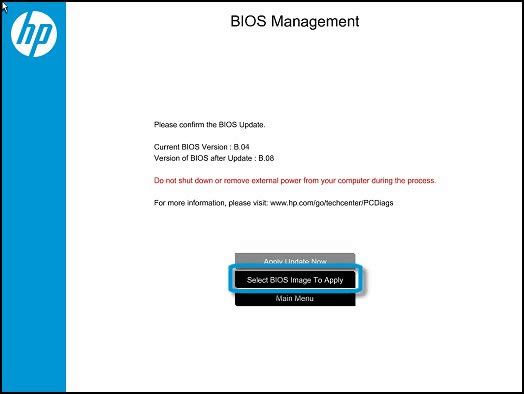
- Ένα άλλο ζήτημα που μπορεί να δημιουργήσει ένα πρόβλημα με το SSD με αποτέλεσμα το σφάλμα επαναφοράς θύρας θα μπορούσε να είναι το ξεπερασμένο BIOS.
- Ο καλύτερος τρόπος για να ελέγξετε για ενημέρωση του BIOS είναι να επισκεφθείτε τον κατασκευαστή του φορητού σας υπολογιστή και να συνδεθείτε. Εκτελέστε το σαρωτή που ελέγχει για τυχόν ενημερώσεις και εντοπίζει αν υπάρχει ενημέρωση για το BIOS.
- Πραγματοποιήστε λήψη και εγκατάσταση της ενημέρωσης BIOS και επανεκκινήστε το σύστημα.
- Μετά την επανεκκίνηση, ελέγξτε εάν το σφάλμα επιλύθηκε.
- Επίσης, ελέγξτε για ελαττωματική τροφοδοσία και κάρτες βίντεο. Αφαιρέστε την κάρτα γραφικών και επανεκκινήστε το σύστημα.
Το σφάλμα θύρας επαναφοράς SSD προκαλείται συνήθως από ελαττωματικά καλώδια SATA ή από εσφαλμένη διαμόρφωση εκκίνησης. Πείτε μας ποια από τα βήματα αυτού του άρθρου σάς βοήθησαν να επιλύσετε το σφάλμα στα σχόλια.
ΣΧΕΤΙΚΕΣ ΙΣΤΟΡΙΕΣ ΠΟΥ ΜΠΟΡΕΙ ΝΑ Αρέσει:
- 9 τρόποι για να διορθώσετε τον αργό χρόνο εκκίνησης στα Windows 10 σε SSD
- Διόρθωση: Σφάλμα SSD MEMORY MANAGEMENT στα Windows 10
- Αυτά τα δύο προγράμματα κρυπτογράφησης SSD προστατεύουν πλήρως τις μονάδες δίσκου σας το 2019
![10 καλύτερα φορητά SSD με υποστήριξη USB τύπου-C [Οδηγός 2021]](/f/abc907995950a2aeafe79d50ed691ec4.jpeg?width=300&height=460)

![5 καλύτεροι επιτραπέζιοι υπολογιστές με SSD [Οδηγός 2021]](/f/a7348aba3e63c32d57c036747ede0c25.jpg?width=300&height=460)